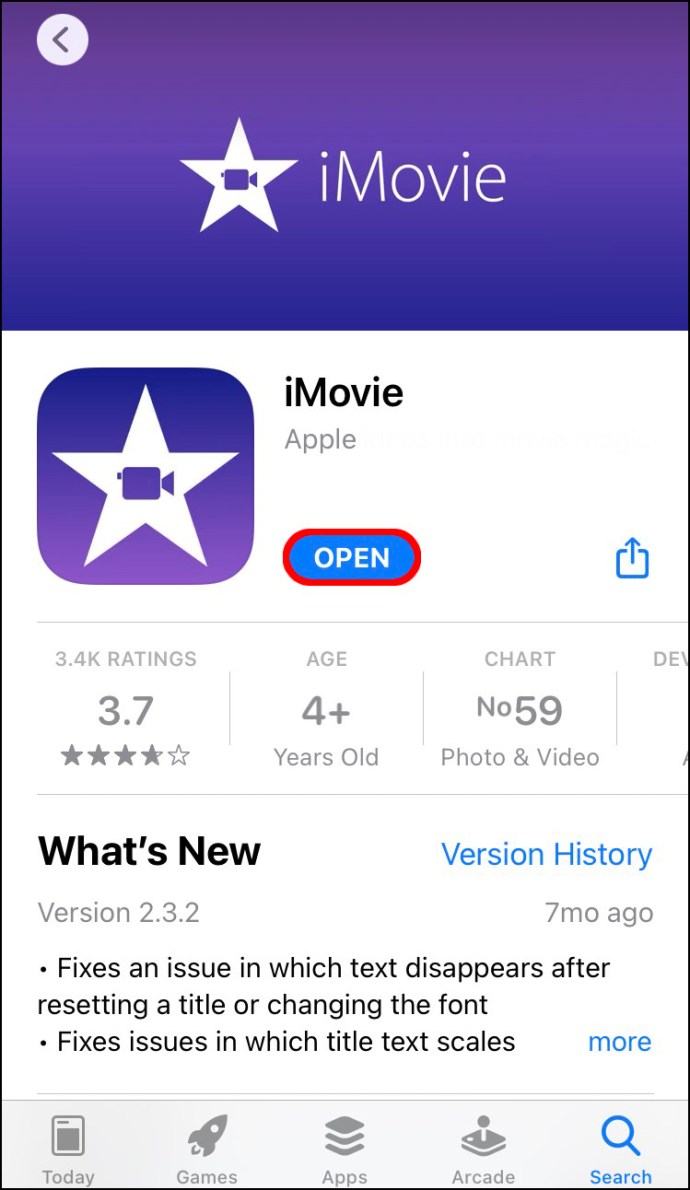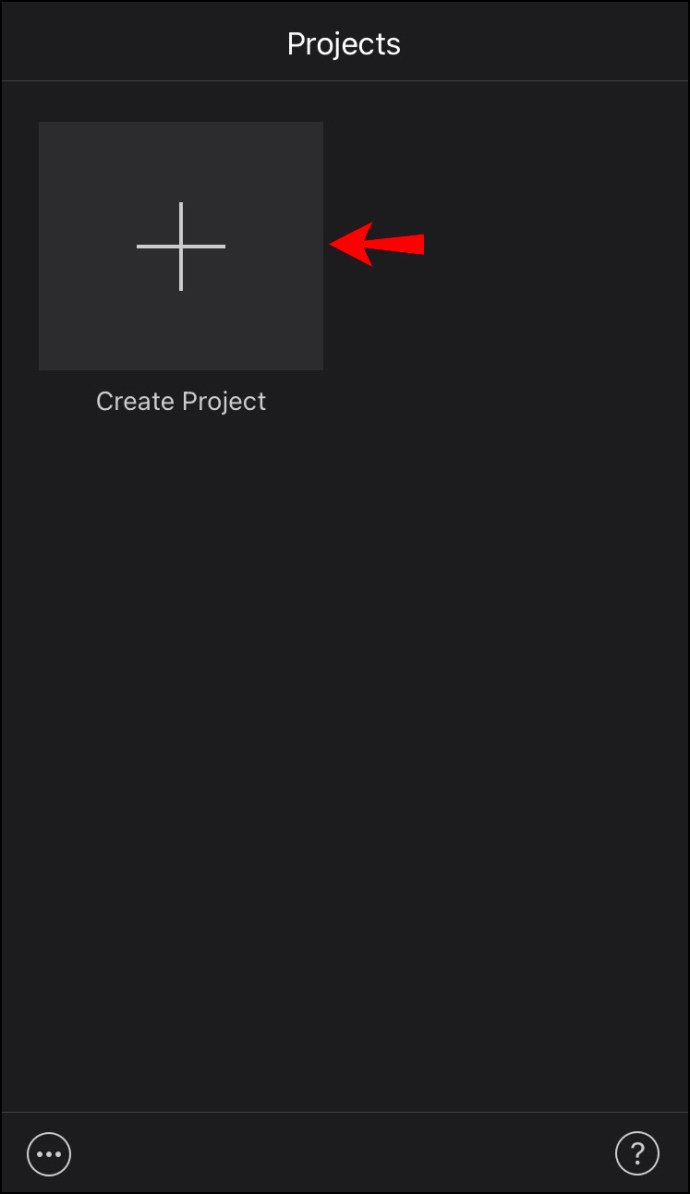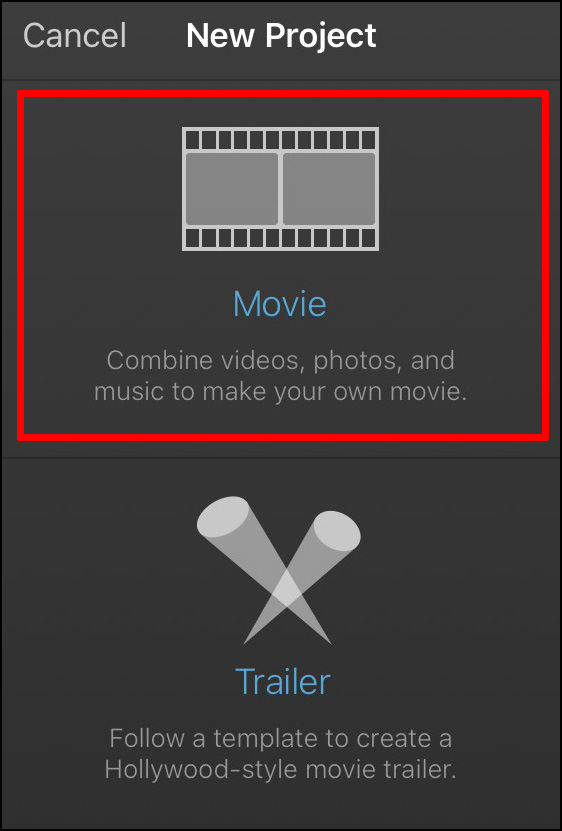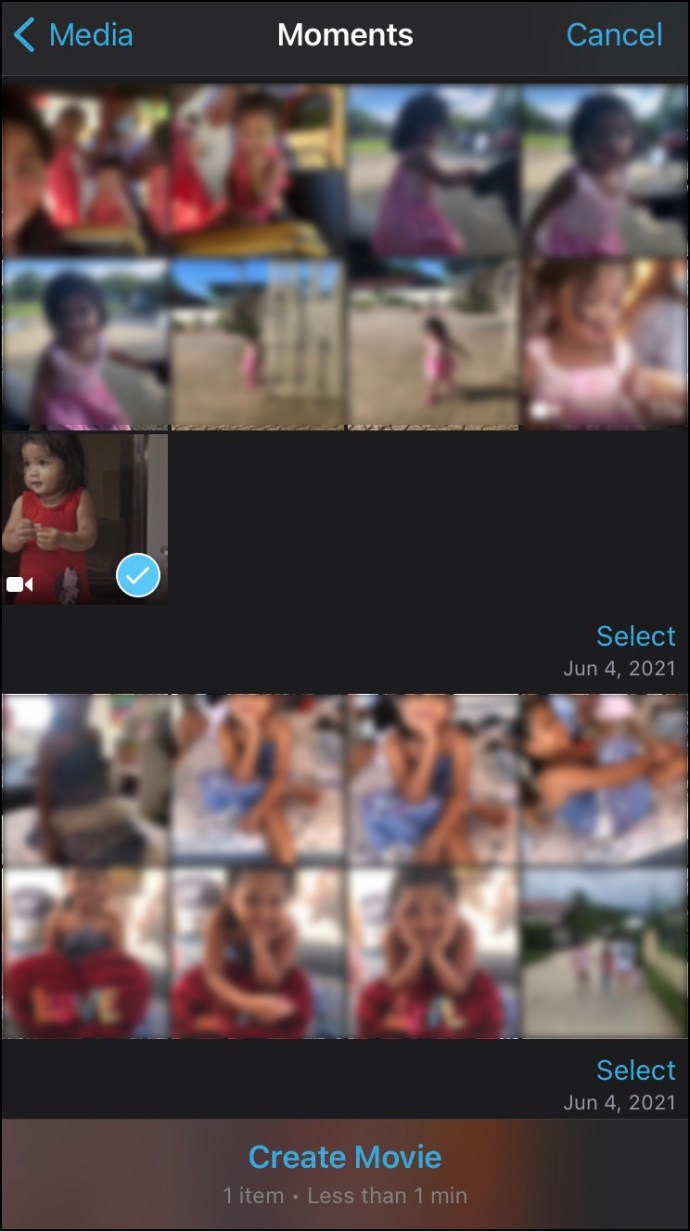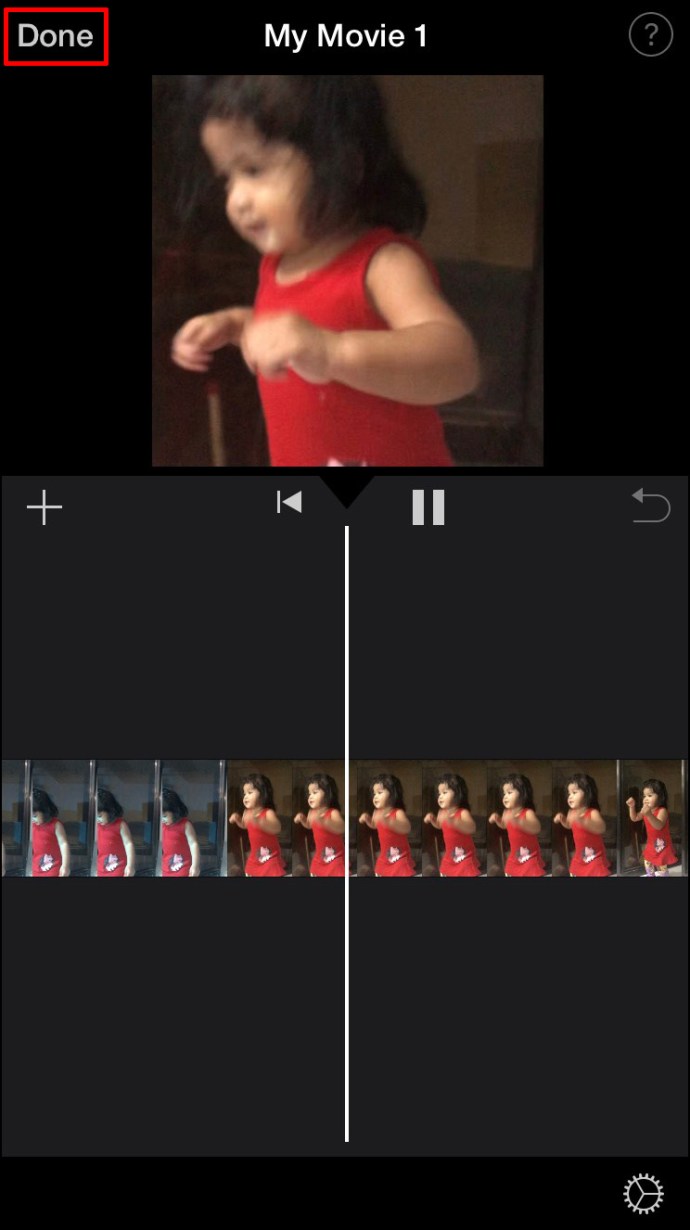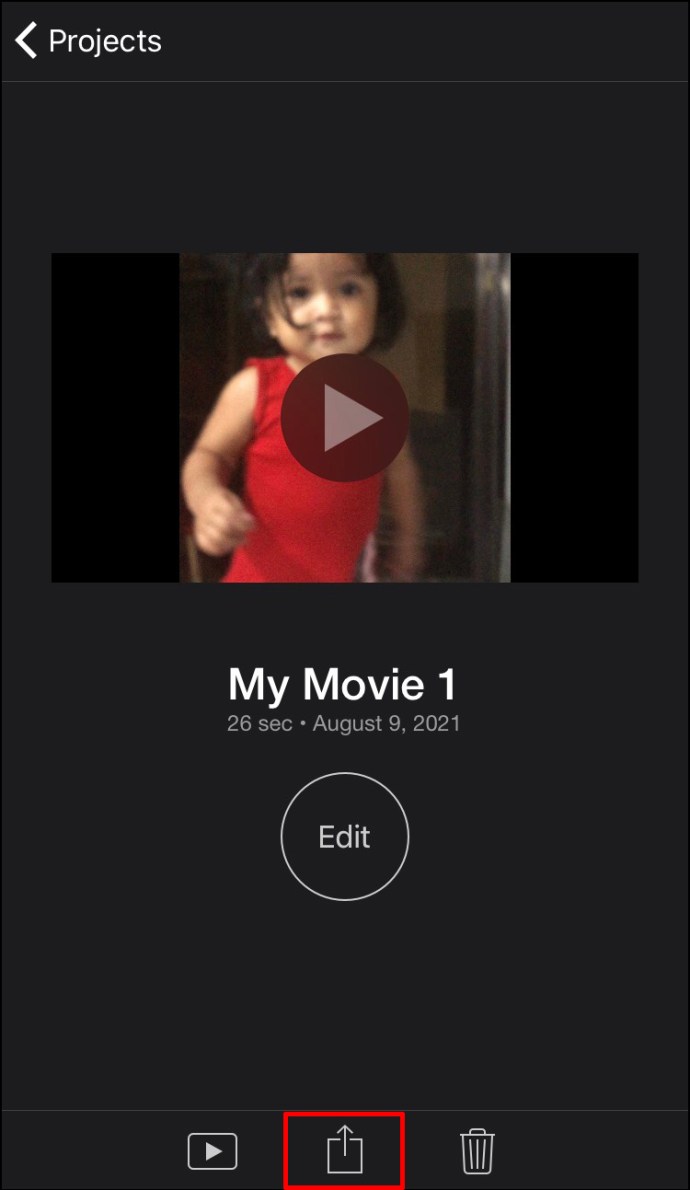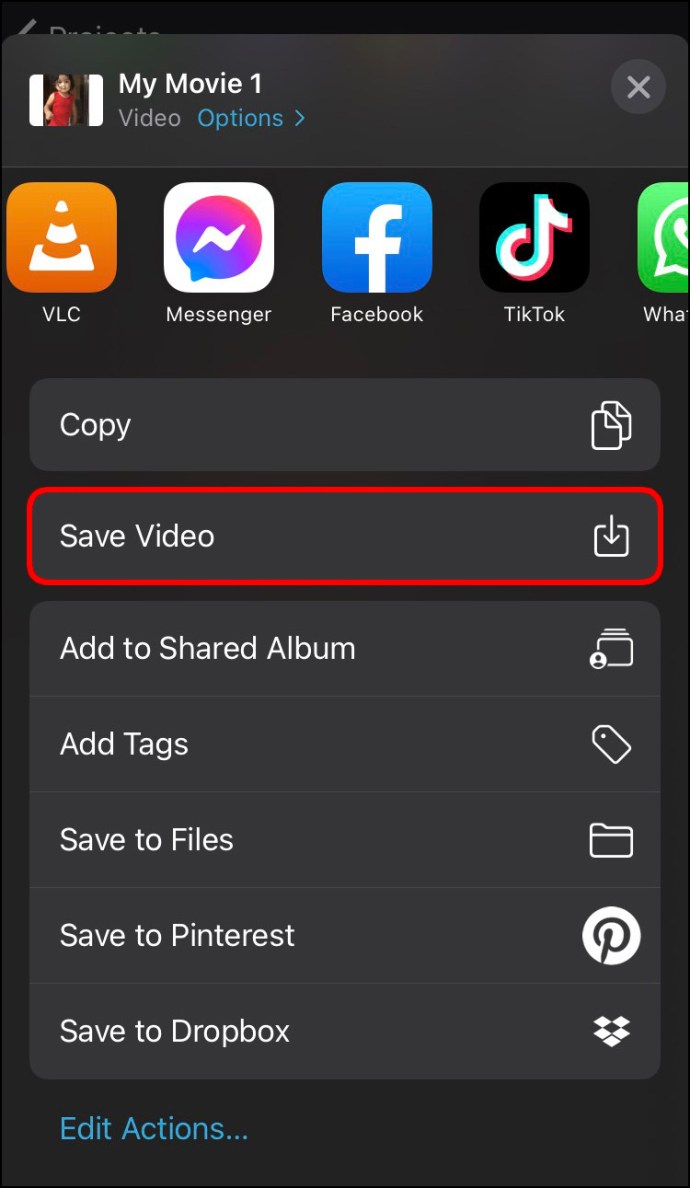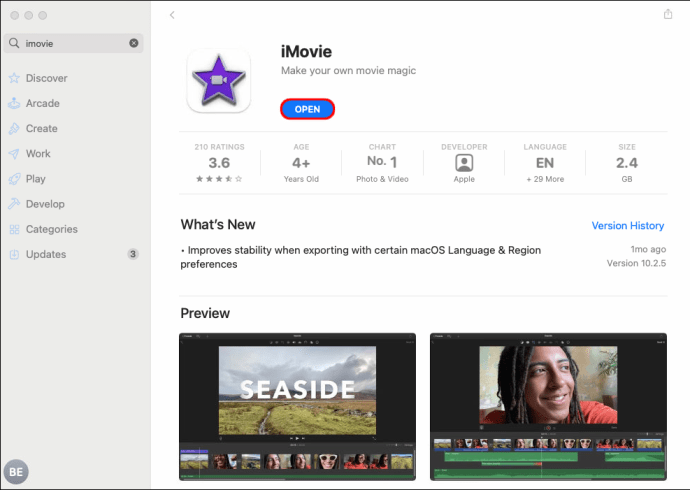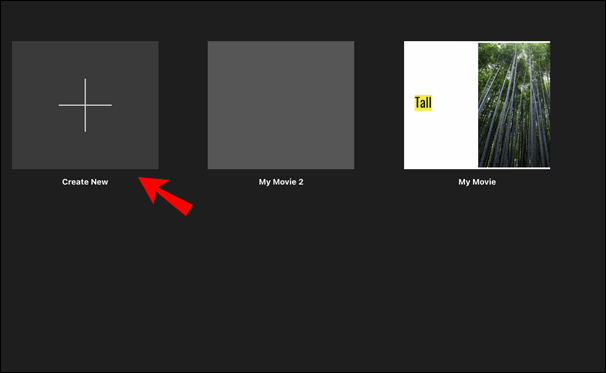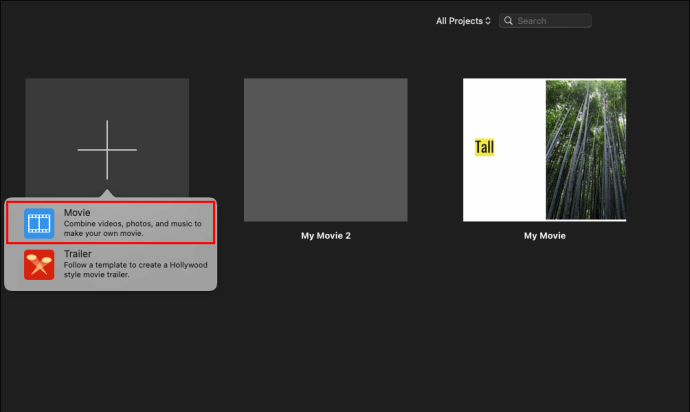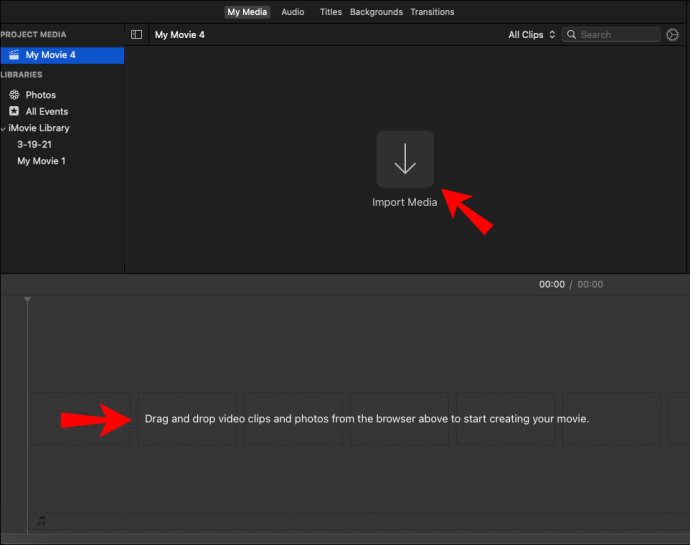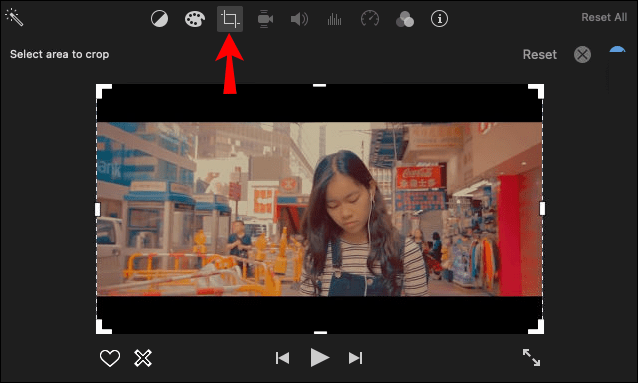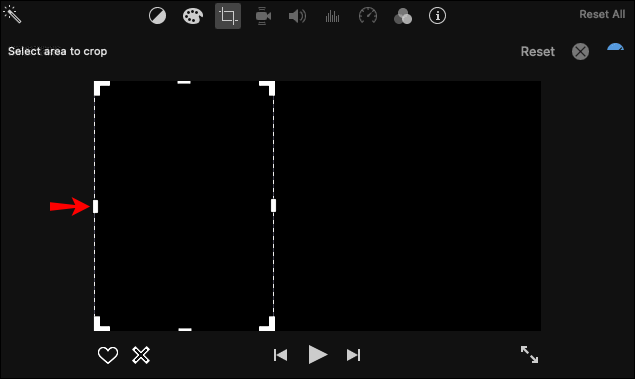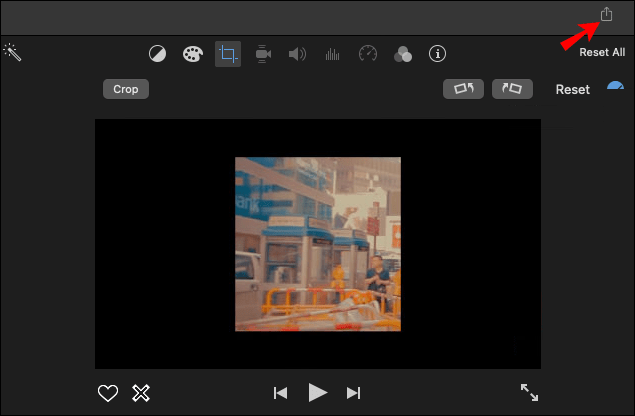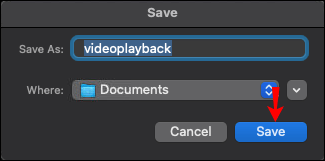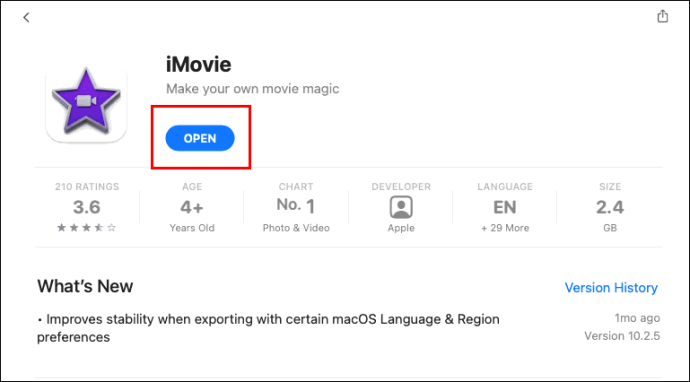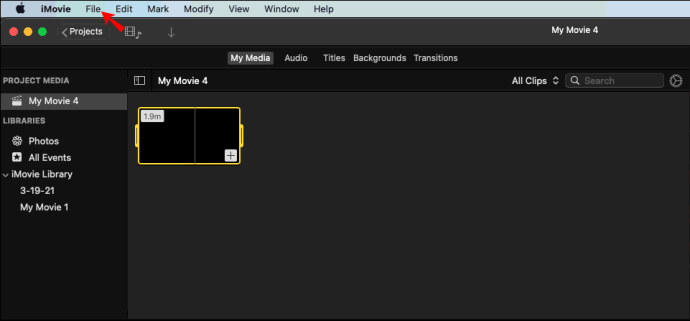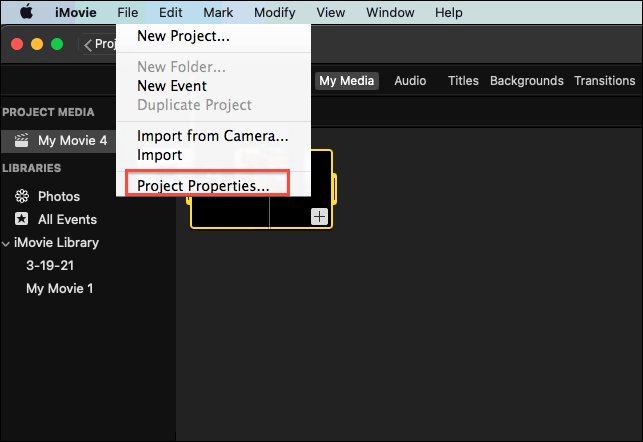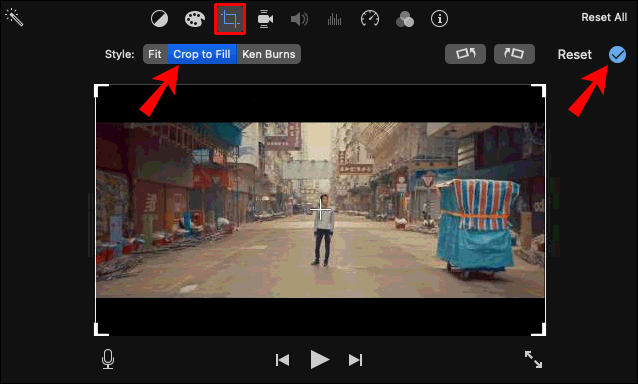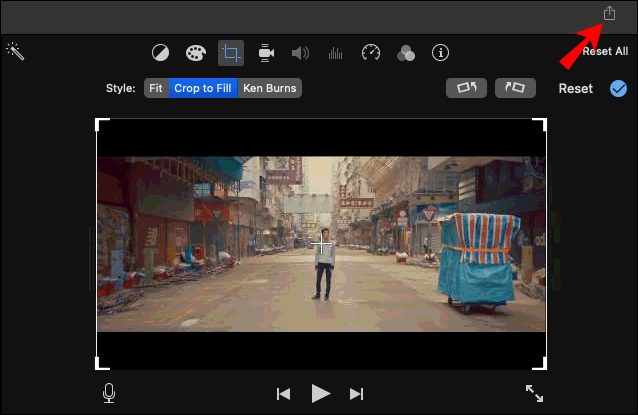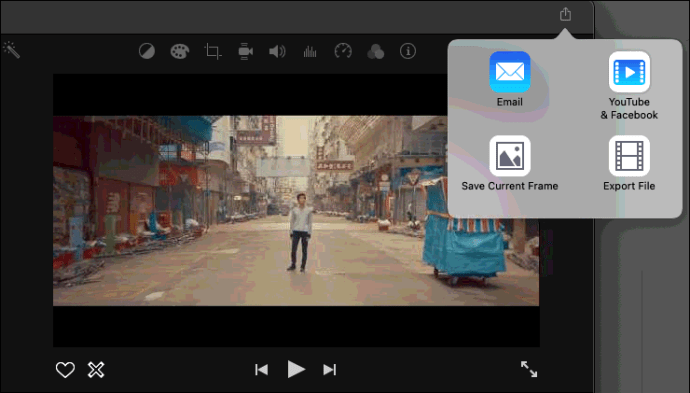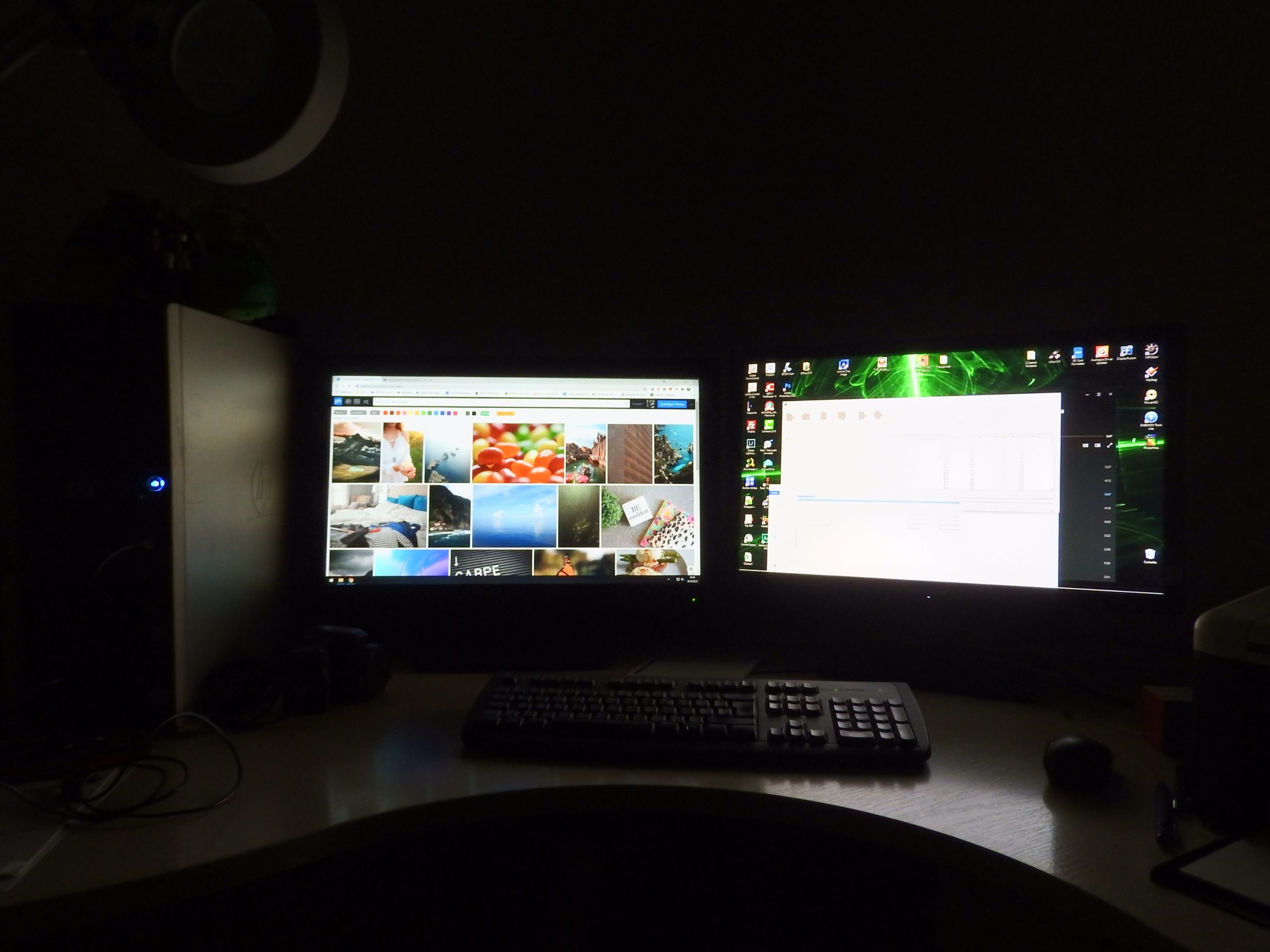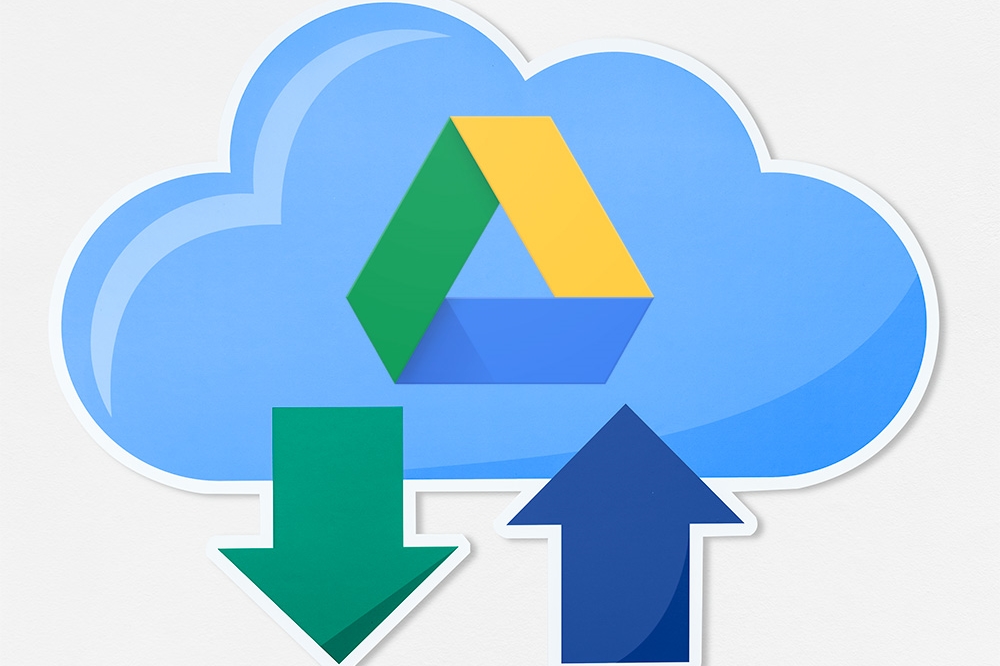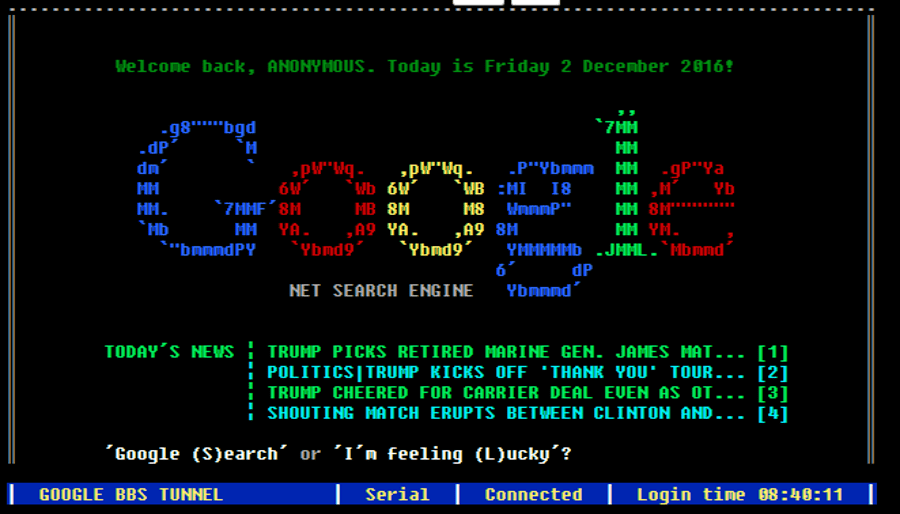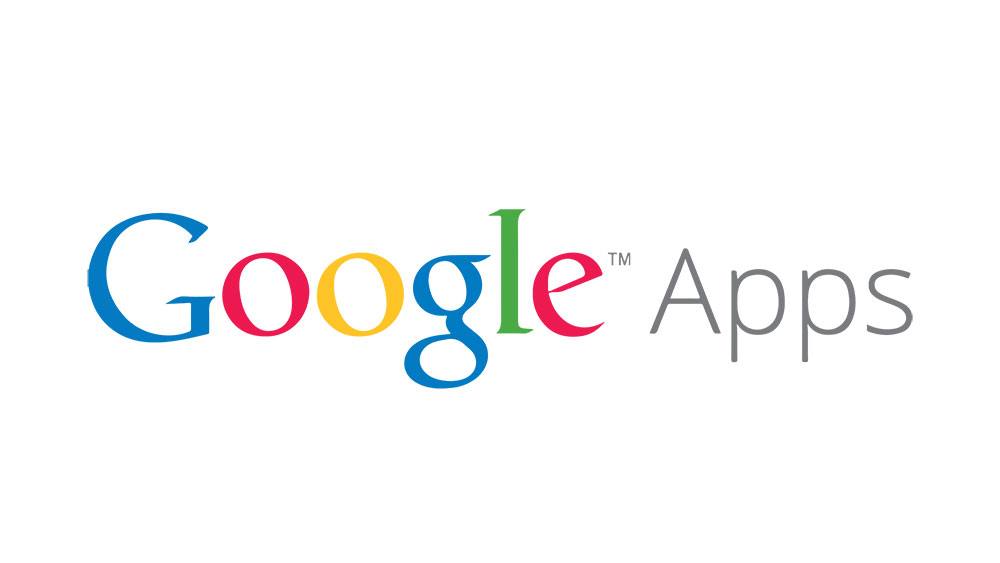Едно от най -добрите приложения, които можете да използвате, за да промените пропорциите на видеофайл, е iMovie, приложение за редактиране на видео, предназначено за macOS и iOS устройства. След като използвате iMovie за промяна на съотношението на видеоклипове, можете да го качите в различни платформи за социални медии. Това е от ключово значение, защото ако не промените пропорциите на видеоклипа, платформата, където публикувате видеоклипа, може автоматично да го изреже или разтегне неправилно.

В тази статия ще ви покажем как да промените съотношението на страните с помощта на iMovie на различни устройства. Ще разгледаме и кое съотношение работи най -добре за определени платформи за социални медии.
Например TikTok изисква видеоклипове със съотношение 9:16, а за YouTube това е 16: 9. Всъщност стандартното съотношение на страните за видеоклипове всъщност е 16: 9, известно още като широкоформатно съотношение на страните. Повечето видеосъдържание, което виждате по телевизията, както и компютри и мобилни устройства, се показва в това съотношение.
Съотношението на страните зависи от настройките по подразбиране на вашето записващо устройство, независимо дали става въпрос за вашия телефон, таблет, камера за лаптоп или цифров фотоапарат. Докато някои мобилни устройства ви дават възможност да промените съотношението преди да направите снимка, можете също да използвате приложение за редактиране на видео, за да го промените след това.
Докато приложенията за социални медии налагат определени ограничения по отношение на размерите, те ще ви позволят да качите съдържанието си, без да го преоразмерявате. Това обаче не само автоматично ще изреже видеоклипа ви на всички грешни места, но също така може да намали качеството на видеоклипа. Пропускането на тази стъпка също може да накара платформата да разтегне вашето видео, за да се побере на целия екран, като по този начин да го изкриви.
Ето защо, за да контролирате крайния продукт, най -добре е да промените пропорциите на видеоклипа, преди да бъде качен. И въпреки че има различни програми и приложения, които можете да използвате за редактиране на вашето видео, потребителите на iPhone, Mac или iPad ще намерят най -добрия софтуер за използване е iMovie.
Как да промените съотношението в iMovie на iPhone
Поради малкия си екран използването на iMovie на вашия iPhone може да бъде по -предизвикателно, отколкото на други устройства. Независимо от това, процесът на регулиране на пропорциите на вашето видео в iMovie на вашия iPhone изисква само няколко стъпки.
Ако приложението все още не е инсталирано на вашия iPhone, можете да го изтеглите от App Store.
Единственият проблем с използването на iMovie за промяна на пропорциите на видеоклип е, че няма автоматично предложени опции, от които да избирате. Вместо това ще трябва да промените съотношението на страните ръчно, като изрежете видеоклипа.
За да промените пропорциите на видеоклипа в iMovie на вашия iPhone, следвайте стъпките по -долу:
- Отворете iMovie на вашия iPhone.
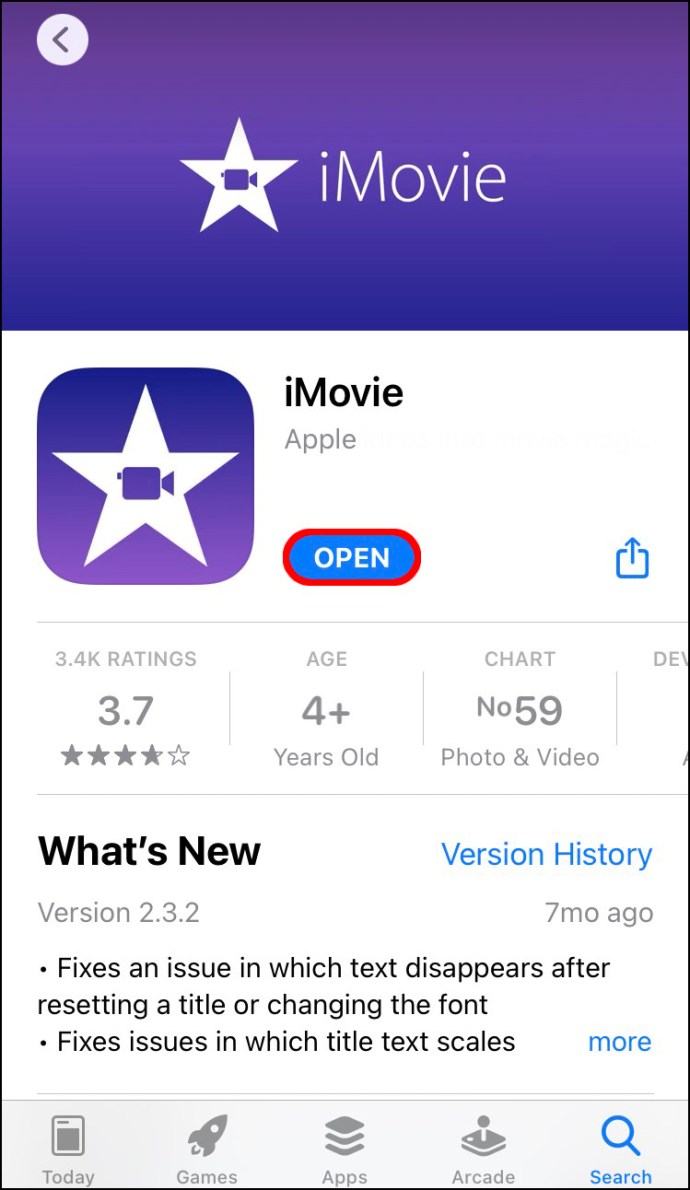
- Отидете на опцията „+ Създаване на проект“ на началната си страница.
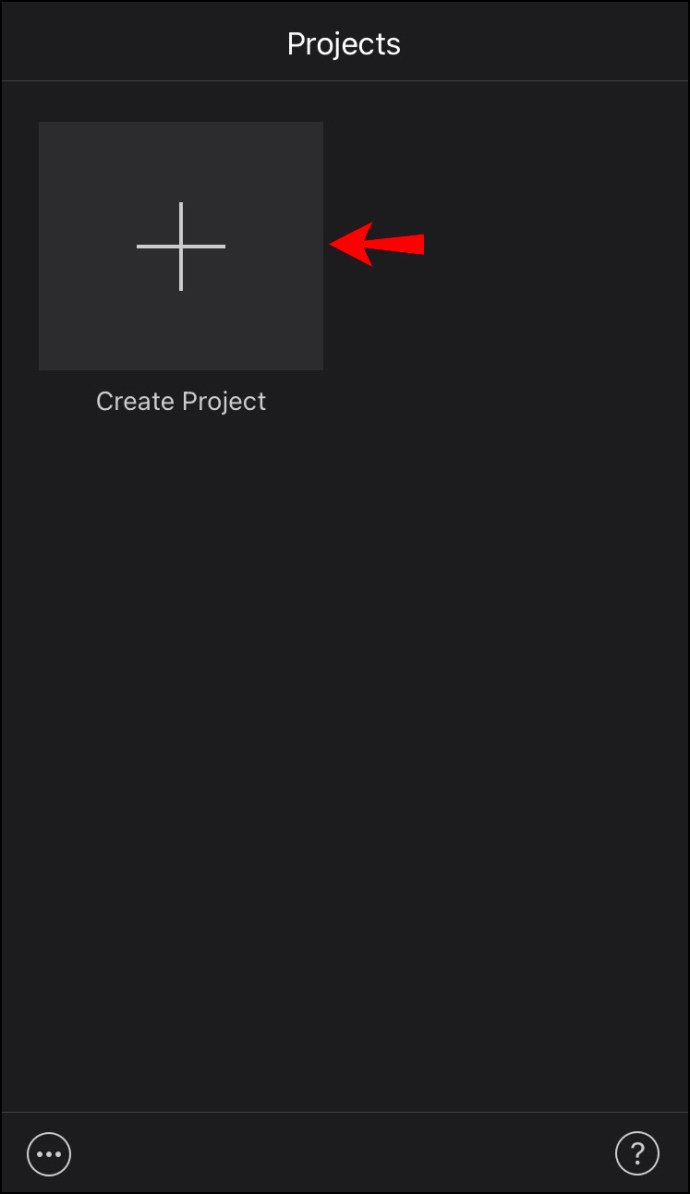
- Изберете „Филм“ от прозореца „Нов проект“.
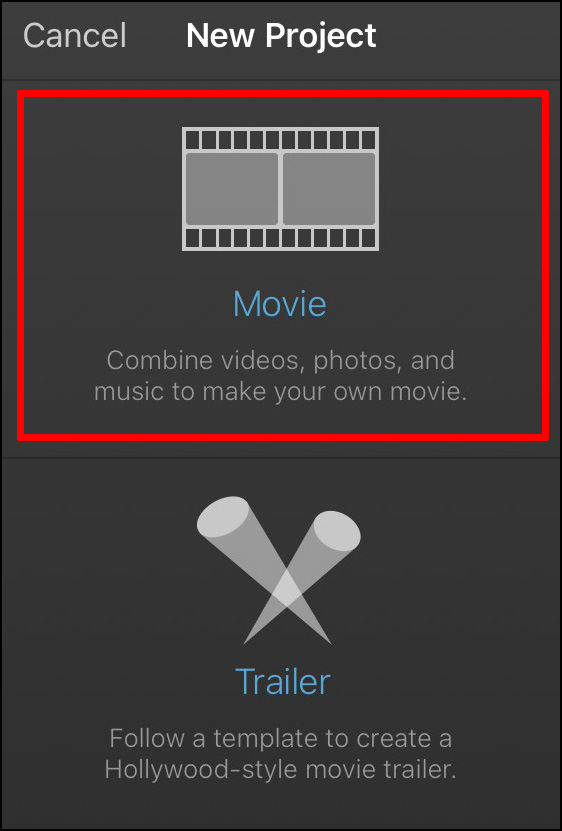
- Импортирайте видео файл от вашето устройство.
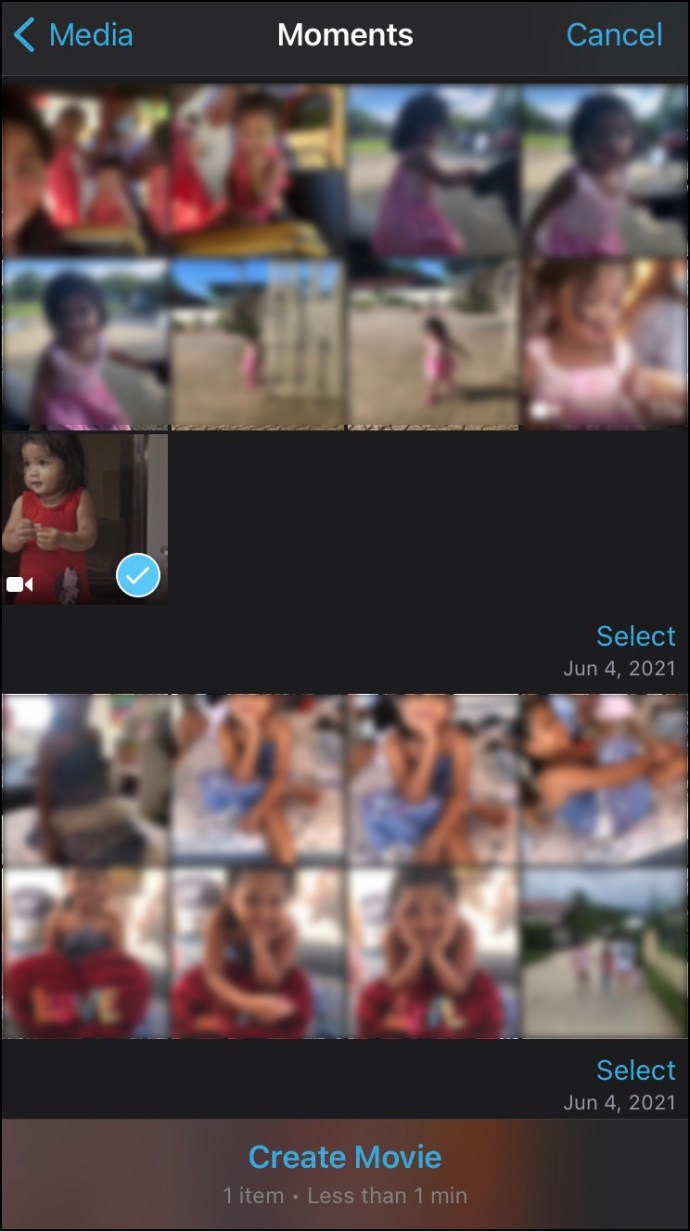
- Докоснете видеоклипа си в хронологията.
- Придвижете се до лупата в горния десен ъгъл на екрана.
- Увеличете видеоклипа си, като притиснете хронологията. За да намалите размерите на видеоклипа, притиснете към центъра на екрана. За да увеличите видеоклипа, плъзнете пръстите си към външните ръбове на екрана.
- Когато приключите, изберете „Готово“ в горния ляв ъгъл на екрана.
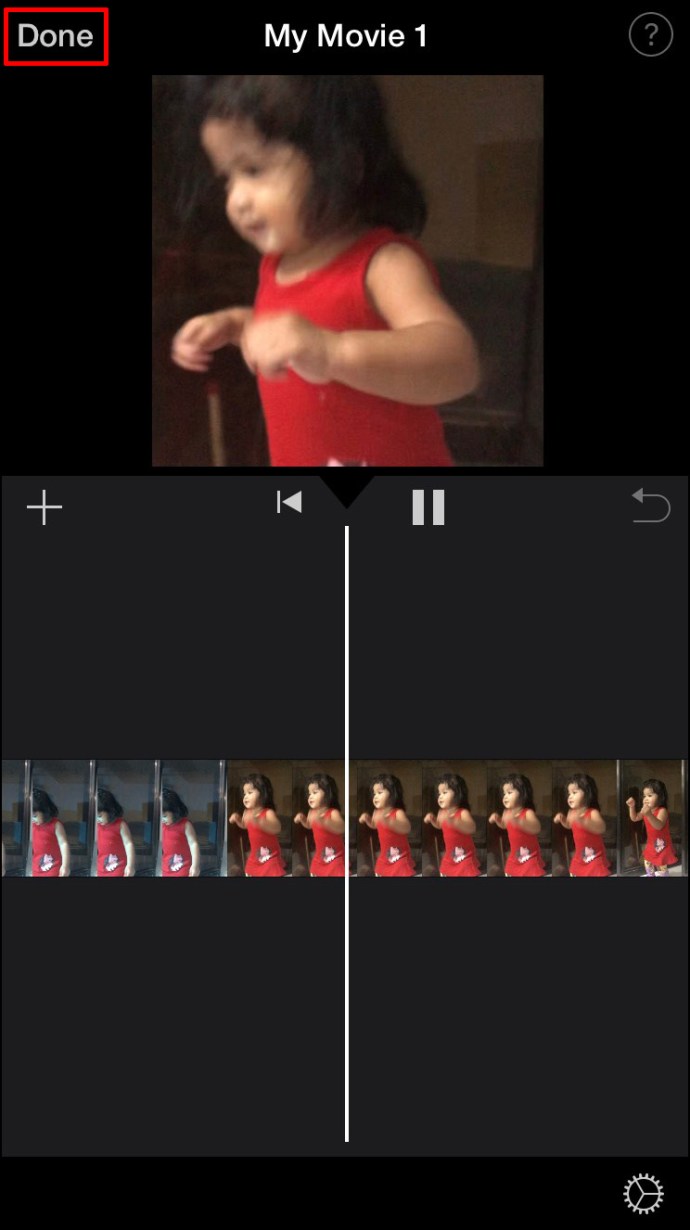
- Продължете към бутона „Споделяне“.
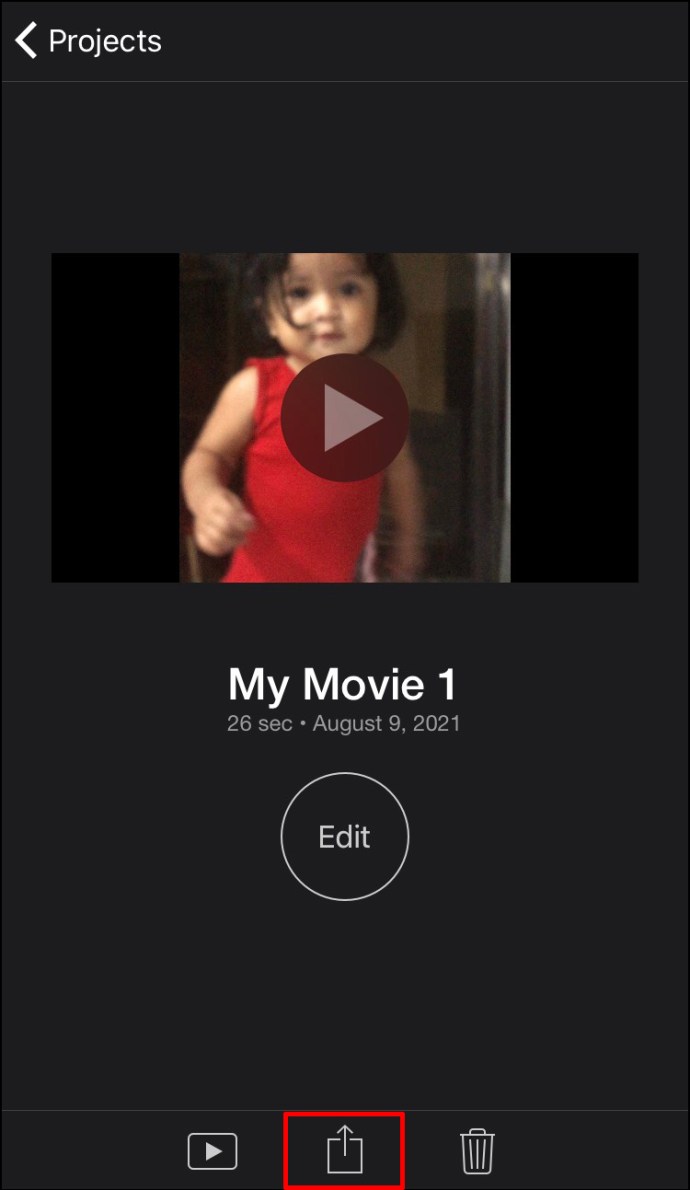
- Изберете „Запазване на видео“.
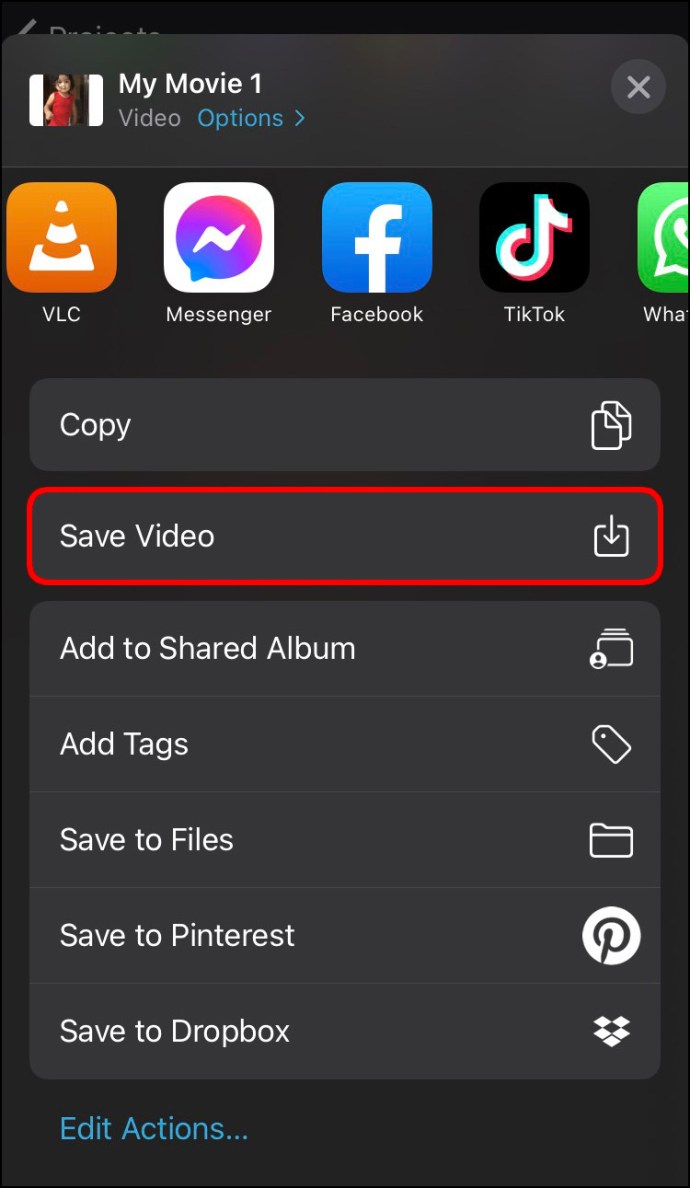
Видеоклипът ще бъде записан в ролката на камерата на вашия iPhone. Можете да споделяте видеоклипа в iCloud Drive, Mail и Messages директно от приложението. Можете също да използвате функцията AirDrop, за да я споделите с други устройства.
Що се отнася до съотношението на страните, което избирате, това зависи от платформата, на която планирате да споделите видеоклипа. Може да бъде предизвикателство да изрежете видеото точно с пръсти и може да се наложи да се върнете към приложението, за да регулирате отново размерите. Ето защо може да е по -лесно да направите промяната на Mac и да работите на по -голям екран.
Как да промените съотношението в iMovie на Mac
Ако нямате iMovie на вашия Mac, можете да го изтеглите тук. За да промените пропорциите на видеоклип в iMovie на вашия Mac, следвайте стъпките по -долу:
- Отворете програмата iMovie на вашия Mac.
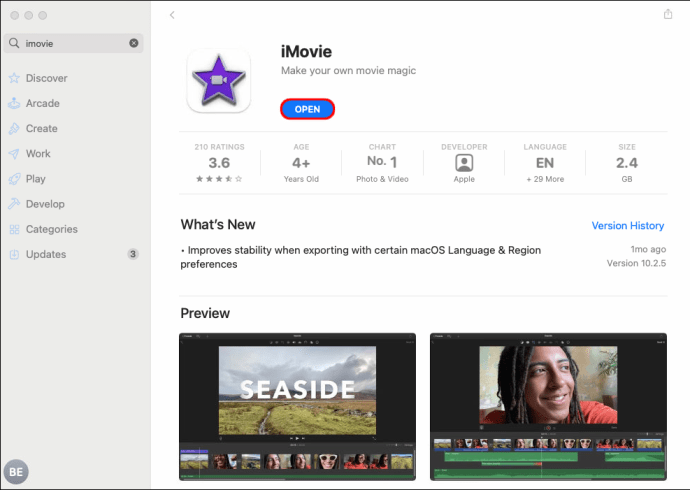
- Кликнете върху бутона „+“ в горния ляв ъгъл на екрана.
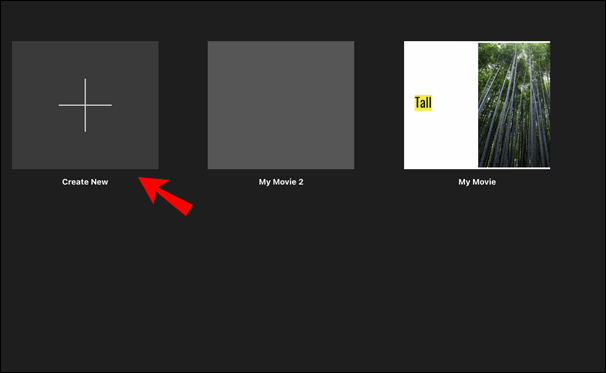
- Изберете „Филм“ от падащото меню.
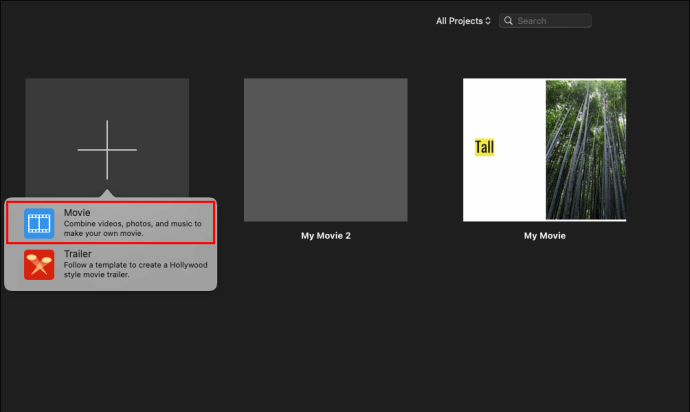
- Качете видеоклип от вашия Mac.
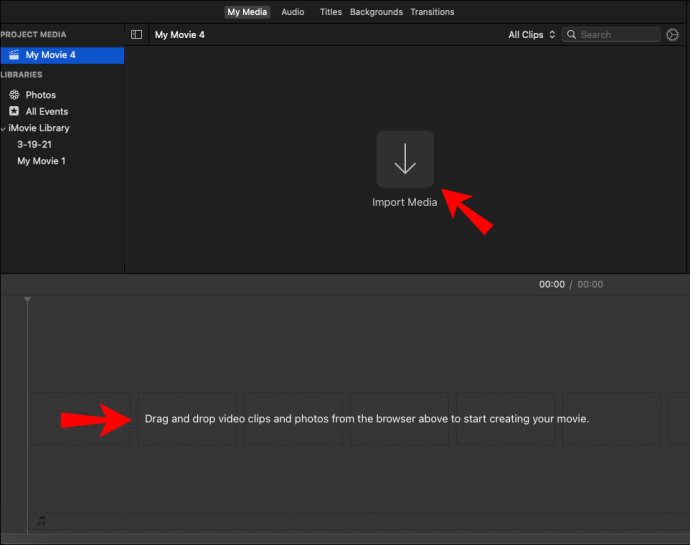
Забележка: Можете също да плъзгате и пускате видеоклипове от браузъра директно в хронологията на iMovie.
- Кликнете върху иконата „Изрязване“ в горната лента с инструменти.
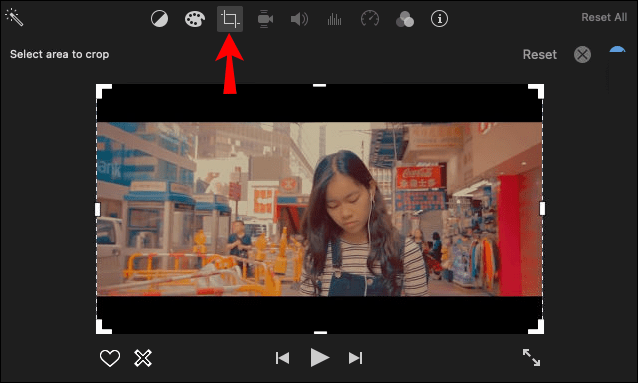
- Плъзнете ръбовете на изрязания прозорец през видеоклипа си.
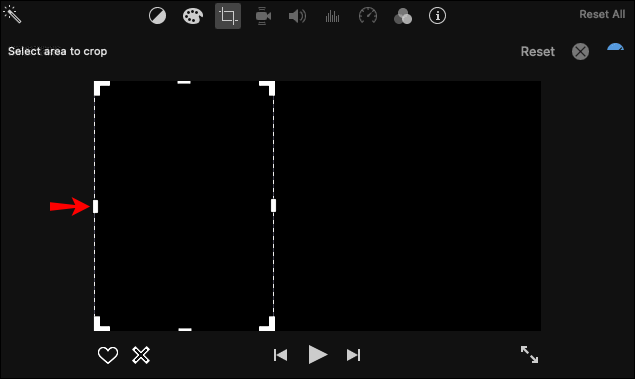
- Когато приключите, кликнете върху синята отметка в горния десен ъгъл на видеоклипа.
- Изберете иконата „Споделяне“ в горния десен ъгъл.
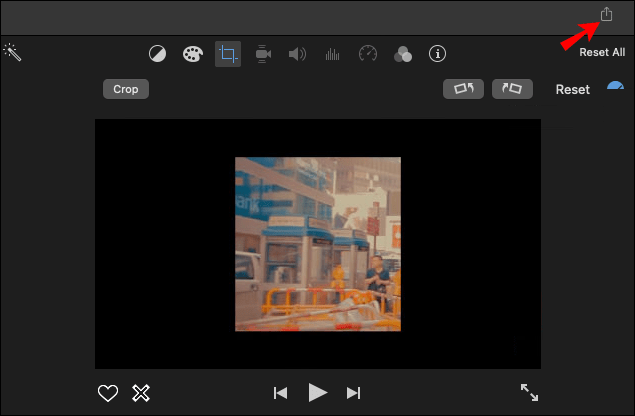
- Запазете видеоклипа на вашето устройство.
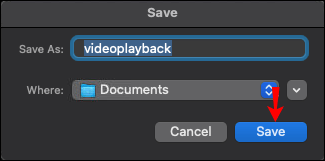
Приложението iMovie ви позволява само да избирате между широкоформатното съотношение 16: 9 за HD видеоклипове и стандартното съотношение 4: 3 за SD видеоклипове. За да регулирате коя част от видеоклипа ви да остане в кадъра, щракнете върху ръба му и го преместете по екрана.
Друг начин да изберете пропорциите на видеоклипа е като качите видеоклипа си и след това щракнете върху раздела „Файл“ в горната част на екрана. Оттам отидете на „Свойства на проекта“. Ще можете да избирате между широкоекранното и стандартното съотношение на страните.
Този метод обаче може да не работи за всички версии на iMovie, но си струва да опитате.
Как да промените съотношението в iMovie на iPad
Процесът на промяна на пропорциите на видеоклипа в iMovie на вашия iPad е подобен на начина, по който бихте го направили на вашия iPhone. Тъй като работите на по -голям екран, може да е още по -лесно. Можете да изтеглите приложението от App Store и да започнете да редактирате веднага. Ето какво трябва да направите:
- Стартирайте iMovie на вашия iPad.
- Изберете опцията „+ Създаване на проект“.
- Докоснете бутона „Филм“ в новия прозорец.
- Качете видеоклипа от ролката на камерата на вашия iPad.
- Докоснете хронологията на видеоклипа.
- Изберете иконата на лупа в горния десен ъгъл на екрана.
- Стиснете видеоклипа, за да го увеличите. За да намалите, използвайте пръстите си, за да плъзнете рамката на видеоклипа до външните ръбове на екрана.
- Изберете „Готово“.
- Отидете на бутона „Споделяне“, за да запазите видеоклипа си.
Това е всичко. Ще намерите редактираното видео в ролката на камерата на вашия iPad.
Как да промените съотношението в iMovie за IGTV?
Ако искате да създадете Instagram IGTV видео, той трябва да има размери 1080 x 1920 пиксела или съотношение 9:16. Това е същото съотношение, необходимо за историите в Instagram и видеоклиповете на TikTok. По същество той е предназначен да покрива целия екран на вашия смартфон.
Преди да публикувате IGTV, ще получите визуализация. Този предварителен видеоклип има съотношение 4: 5, така че не се обърквайте, когато го видите. Размерите ще бъдат коригирани, след като го публикувате в Instagram.
Ако искате да използвате iMovie, за да промените пропорциите на видеоклипа си, трябва да изберете съотношението 16: 9. Тъй като това е обратното на 9:16, обичайната практика е да използвате обратното съотношение на страните, за да качите видеоклипа хоризонтално. Зрителите може да се наложи да завъртят телефоните си, за да видят видеото по -ясно, но качеството ще си заслужава.
Можете да използвате приложението iMovie на вашия Mac, за да създадете IGTV видео и след това да го изпратите на вашия iPhone. Ето как се прави:
- Отворете iMovie на вашия Mac.
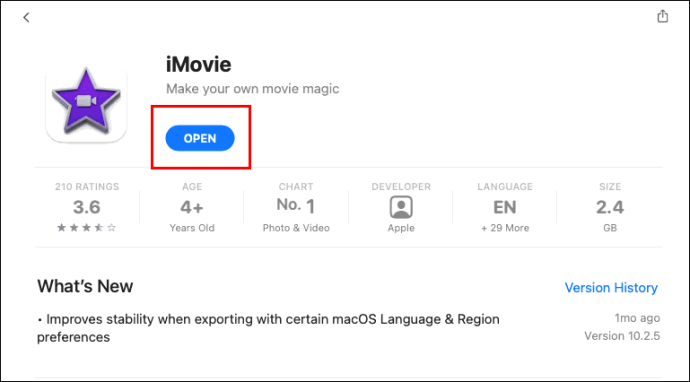
- Кликнете върху иконата „+“ в горния ляв ъгъл на екрана.
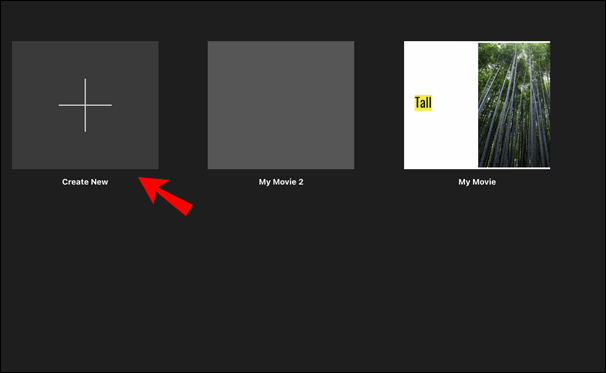
- Изберете „Филм“.
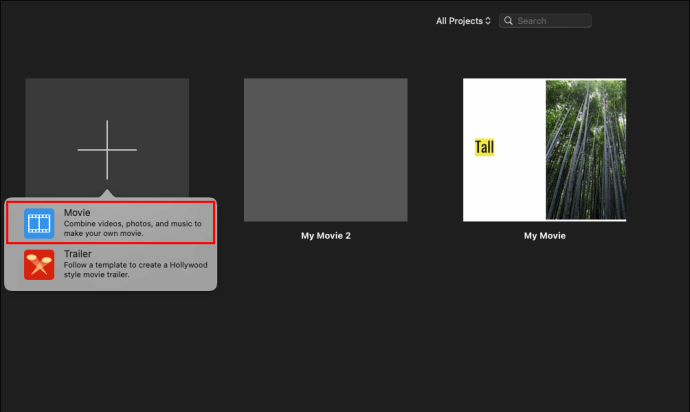
- Качете вашето IGTV видео в iMovie.
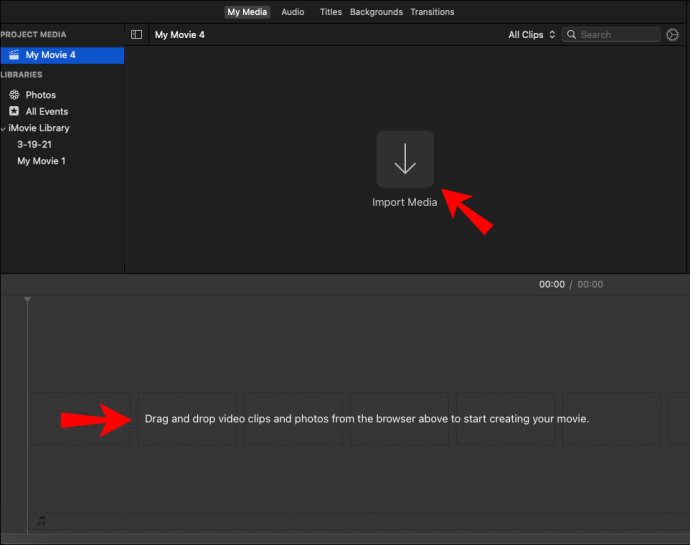
- Кликнете върху раздела „Файл“ в горното меню.
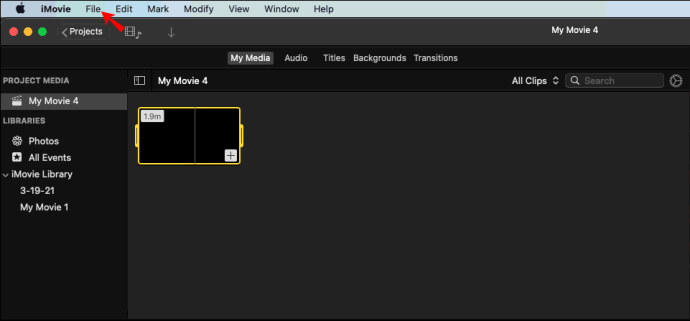
- Изберете „Свойства на проекта“ от падащото меню.
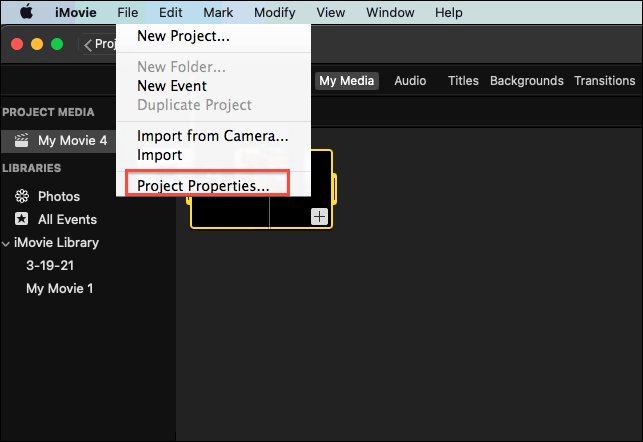
- Изберете широкоформатно съотношение на страните.
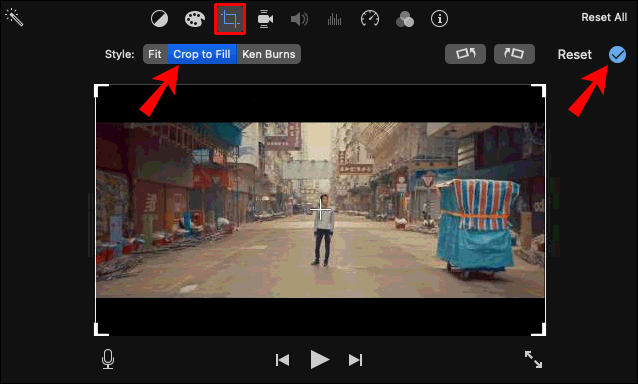
- Изберете бутона за споделяне в горния десен ъгъл на екрана.
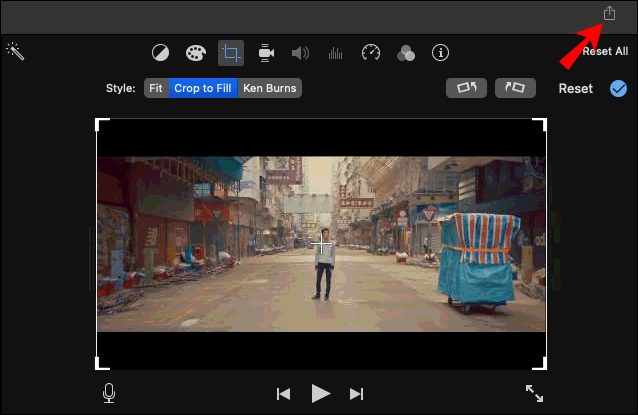
- Изпратете видеоклипа на вашия iPhone.
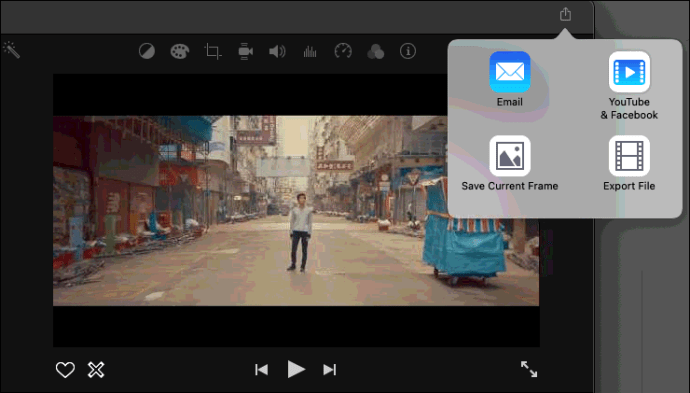
Можете да използвате iCloud за прехвърляне на видеоклипа или да го изпратите с функцията AirDrop. След като видеоклипът е на вашия телефон, можете да го качите в Instagram веднага. IGTV автоматично ще коригира видеото, за да пасне на екрана на телефона ви.
Този метод е много по -добър от завъртането на видеоклипа, което би го направило по -малко и трудно да се види.
Променете размерите на вашето видео по ваш вкус
Въпреки че не е задължително, промяната на пропорциите на видеоклипа ви ще го направи подходящ за всяко устройство или приложение, което използвате, за да го качите. Въпреки че iMovie не предлага конкретни опции за съотношение на страните, можете да го използвате, за да промените размерите ръчно. Това ще ви позволи да изрежете видеоклипа си така, както искате.
Променяли ли сте някога пропорциите на видеоклипа с iMovie? Използвали ли сте същите методи, описани в тази статия? Кажете ни в секцията за коментари по -долу.